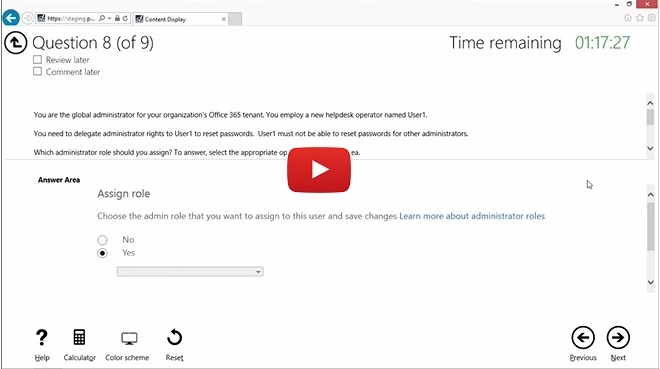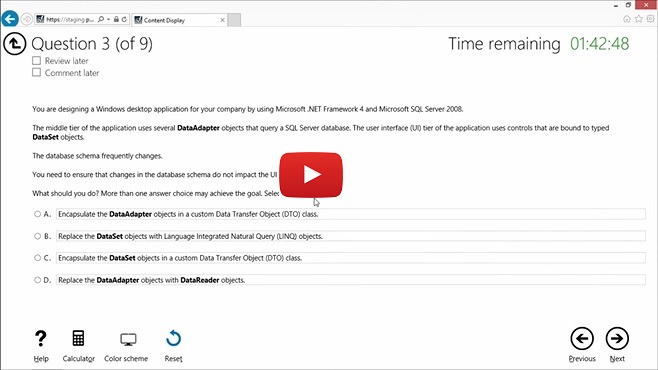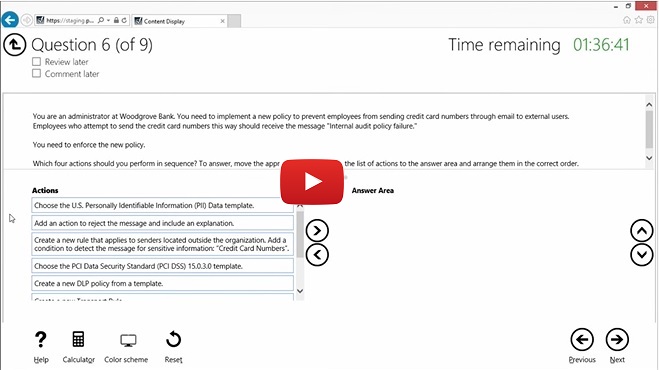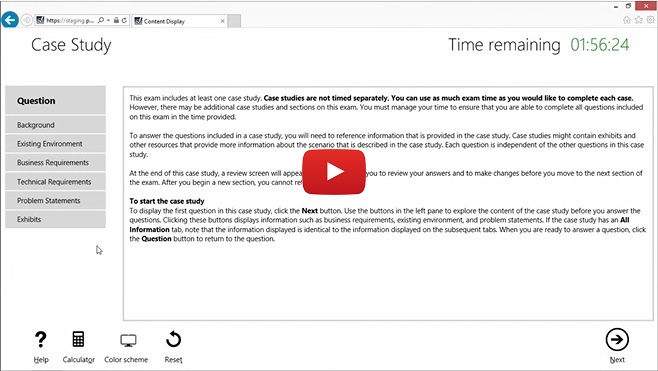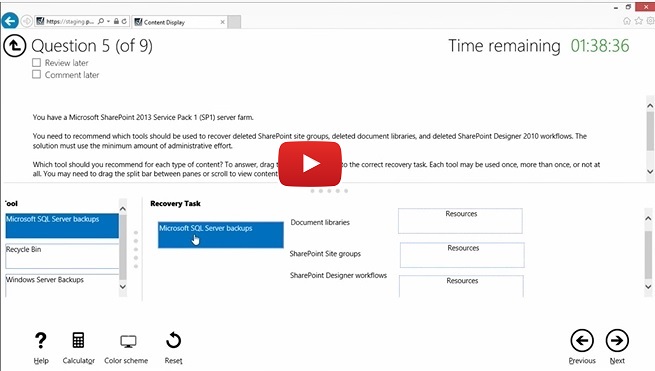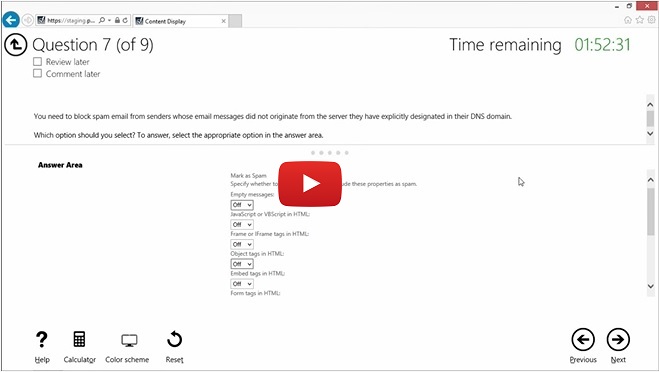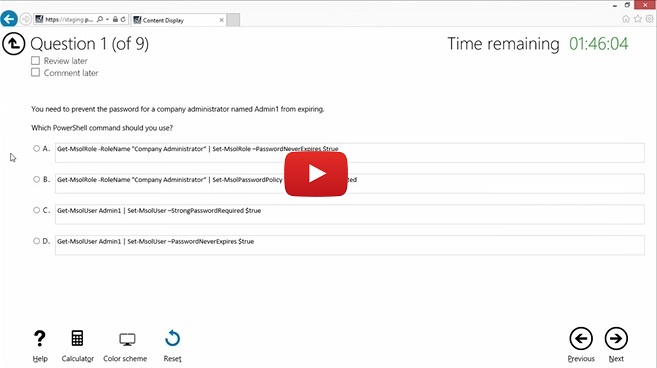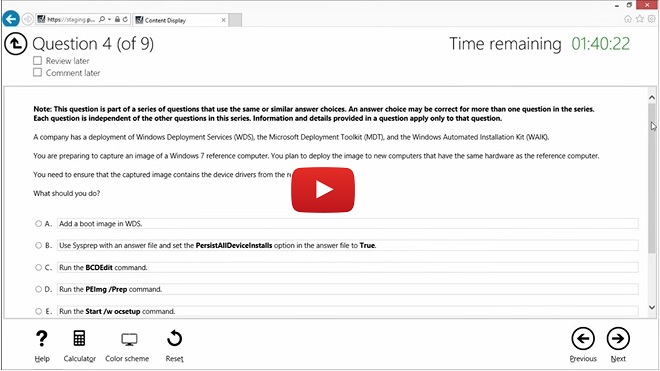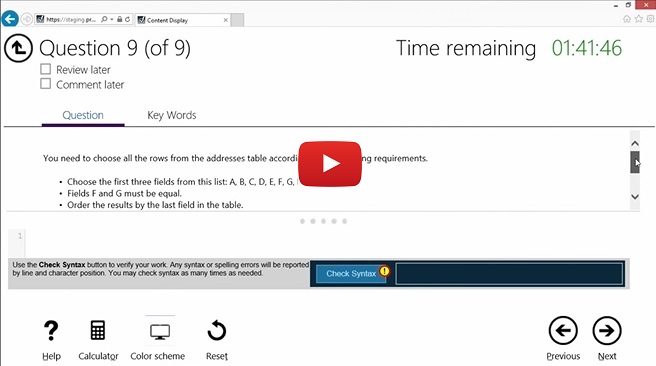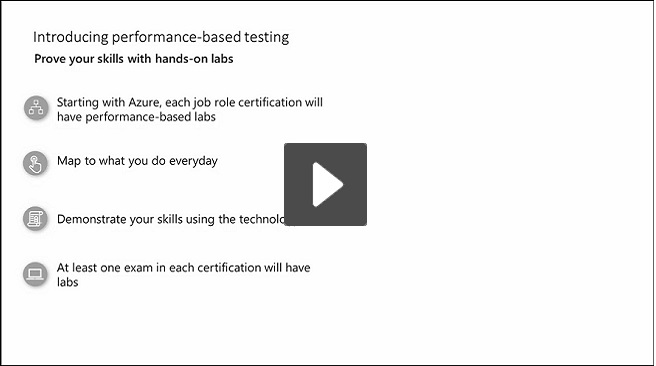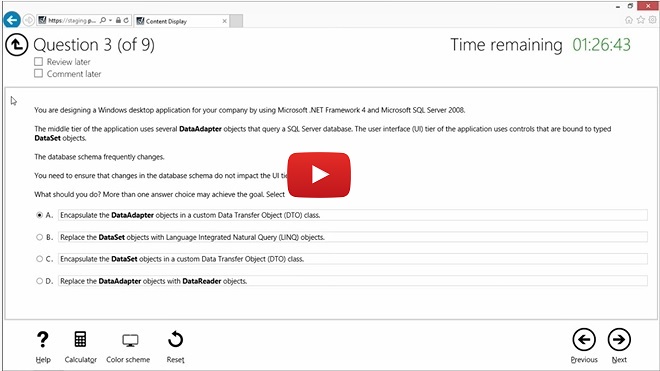시험 기간 및 시험 환경
시험 시간
인증 시험의 문제 수는 기술 및 직무 역할의 현재 변경 내용과 일치하도록 업데이트 시 변경될 수 있습니다. 대부분의 Microsoft 인증 시험의 경우 일반적으로 40~60개 문제를 포함하지만 그 수는 시험에 따라 다를 수 있습니다.
시험 시간은 시험 유형에 따라 다릅니다.
| 시험 유형 | 시험 시간* | 착석 시간* |
|---|---|---|
| 기본 사항 시험 | 45분 | 65분 |
| Associate 및 Expert 역할 기반 시험(랩 없음)** | 100분 | 120분 |
| Associate 및 Expert 역할 기반 시험(랩이 포함될 수 있음)** | 120분 | 140분 |
| Microsoft Office Specialist (MOS) 시험 | 50분 | 60분 |
*시험 시간은 시험을 완료해야 하는 시간을 나타냅니다. 착석 시간은 응시자가 시험에 소요하는 총 시간을 의미합니다. 여기에는 지침을 검토하고, Microsoft 인증 시험 규약을 읽고 동의하며, 시험 문항을 완료하고, 완료 후 의견을 제공(동의하는 경우)하는 데 필요한 시간이 포함됩니다.
**Azure 중단, 대역폭 문제 등으로 인해 랩은 언제든지 제거될 수 있으므로 Microsoft는 랩을 포함하여 시험 목록을 제공하지 않습니다. 시험에 등록할 때 시험 시간이 제공됩니다. 시험을 시작할 때 랩 사용 가능 여부를 포함하여 시험에서 예상되는 사항에 대한 정보를 제공하는 개요 페이지를 주의 깊게 검토하세요.
시험에서 예정되지 않은 휴식
MOS(Microsoft Office 전문가) 시험을 제외한 모든 시험에서 편의 시설 요청 프로세스를 통해 사전에 요청하지 않은 예정되지 않은 휴식 시간을 가질 수 있습니다.
여기에 몇 가지 세부 정보가 표시됩니다.
- 휴식 시간으로 사용할 수 있는 시험 시간에 5분이 기본 제공되었습니다. 이를 수용하기 위해 시험에서 질문을 제거했습니다.
- 시험 시간에 5분만 추가되었지만 휴식 시간에는 원하는 만큼 많은 시간을 할애할 수 있으며 휴식을 여러 번 취할 수 있습니다. 그러나 휴식 시간 동안 시험 시계는 계속 실행됩니다. 휴식 시간에 시험 시간이 종료되면 시험이 끝나기 전에 완료할 수 있었던 내용에 따라 시험 점수가 매길 수 있습니다. 휴식을 취했거나 휴식을 취했기 때문에 시험을 마칠 수 없는 경우 조정할 수 없습니다. 사용자는 자체 시간을 관리할 책임이 있습니다.
- 휴식이 시작되면 답변하지 않았거나 검토를 위해 표시해 둔 경우에도 휴식 전에 검토했던 질문으로 돌아갈 수 없습니다.
- 시험 중 어느 시점에서든 휴식을 취할 수 있지만 랩의 중간이나 문제 해결 질문 집합 내에서(제공된 솔루션이 문제를 해결할 수 있는지 묻는 경우)는 예외입니다. 즉, 휴식은 이러한 유형의 질문 전후에 수행할 수 있지만 그 동안에는 수행할 수 없습니다.
- 사례 연구 중에 휴식을 취할 수 있지만 휴식 전에 본 질문으로 돌아갈 수는 없습니다.
- 휴식을 취하는 동안(예: 화장실 사용, 자녀 확인 등) 카메라 보기를 그대로 둘 수 있습니다. 시험 UI를 통해 중단을 시작해야 합니다. 그렇지 않으면 시험이 취소됩니다.
- 중요 참고 사항: 휴식을 취하는 동안 승인되지 않은 모든 물품을 사용할 수 없습니다. 감독이 이를 발견하는 경우 시험이 취소됩니다. 시험 중 승인되지 않은 자료에 대해 자세히 알아보려면 OnVUE 가이드를 검토하세요.
휴식을 시작하려면 시험 창 아래쪽에서 “휴식하기” 아이콘을 선택합니다.
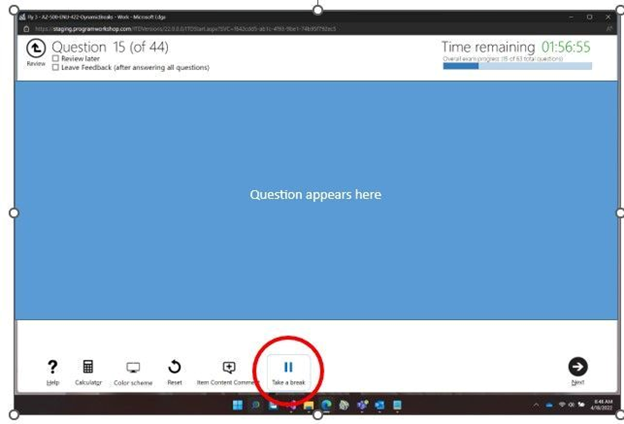
“휴식하기” 아이콘을 선택하면 본 질문 수, 답변하지 않은 질문 수 및 검토용으로 표시된 질문 수를 알려줍니다. 휴식을 시작하기 전에 해당 질문에 대한 답변 및/또는 검토를 하세요. 휴식 후 이러한 질문으로 돌아갈 수 없습니다. 휴식을 진행할 준비가 되면 “휴식 시작”을 선택합니다. 휴식을 취하지 않기로 결정한 경우 “시험으로 돌아가기”를 선택합니다.
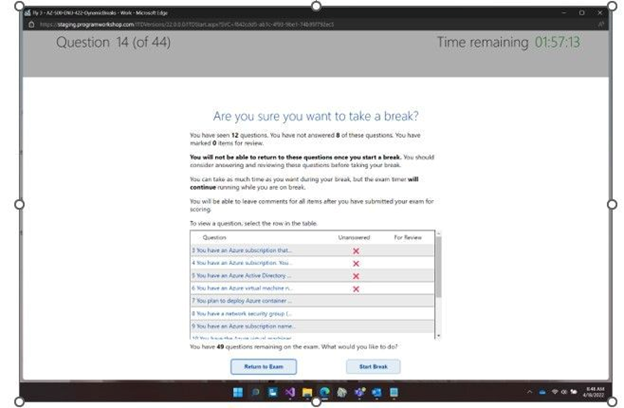
휴식을 시작한 후에는 시험 타이머가 계속 실행되고 있으며 시험에 질문이 얼마나 남아 있는지를 알려줍니다. 시험 시계도 표시됩니다.
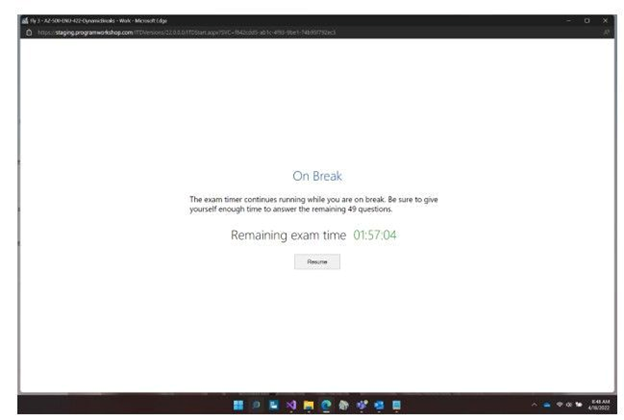
인증 시험 중에 Microsoft Learn에 액세스
시험을 완료하면 Microsoft Learn에 액세스할 수 있습니다. 그러나 이 리소스는 Microsoft Learn에서 찾아봐야 할 수 있는 문제를 설명하는 질문에 사용하기 위한 것입니다. 모든 질문에 답하기 위해 활용해야 하는 것은 아닙니다. 그렇게 하면 할당된 시간 내에 시험을 완료할 수 없으며 이는 의도된 것입니다.
이 리소스에 대해 알아야 할 사항은 다음과 같습니다.
- Q&A 및 프로필을 제외한 learn.microsoft.com 기본 모든 항목에 액세스할 수 있습니다.
- 추가 시간은 추가되지 않았습니다.
- Microsoft Learn 콘텐츠를 탐색하는 동안 시험 타이머는 계속됩니다.
- 이 리소스는 기본 시험이 아닌 역할 기반 시험에서만 사용할 수 있습니다.
- 이 리소스는 시험이 제공되는 언어와 동일한 언어로 제공됩니다.
시험 중에 이 리소스를 사용하려면 시험 문제 화면에 있는 Microsoft Learn 버튼을 선택하세요. 그러면 시험 문제 오른쪽에 분할 화면으로 Microsoft Learn이 열립니다. 그런 다음 평소처럼 웹사이트를 탐색하고 원하는 경우 전체 화면으로 확장할 수 있습니다. 다음은 환경을 보여주는 일련의 스크린샷입니다.
Microsoft Learn을 열려면 질문 화면에서 아이콘을 선택하세요. 이 예에서는 질문 아래에 있습니다.
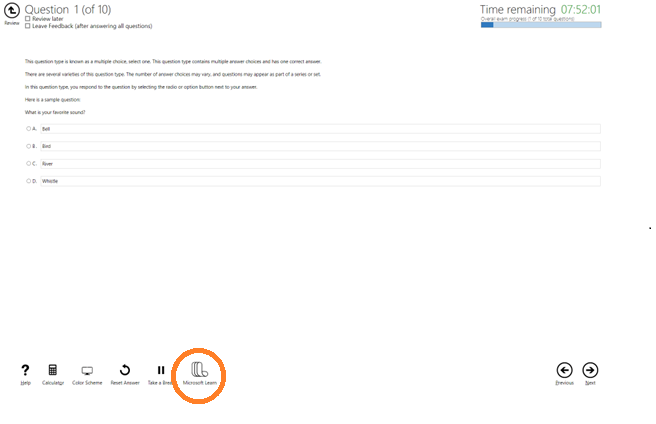
아이콘을 선택하면 Microsoft Learn이 분할 화면에서 홈 페이지로 열립니다.
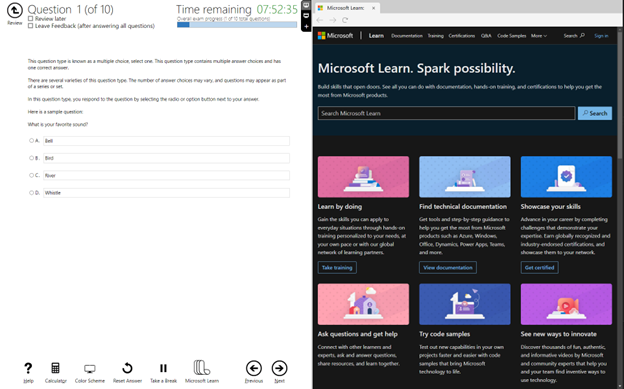
Microsoft Learn 웹 사이트의 여러 탭을 시작하고 Q&A 섹션과 개인 프로필을 제외한 사이트의 다른 부분으로 이동할 수 있습니다(로그인할 수 없습니다). 이 탭은 개별적으로 닫을 수도 있습니다.
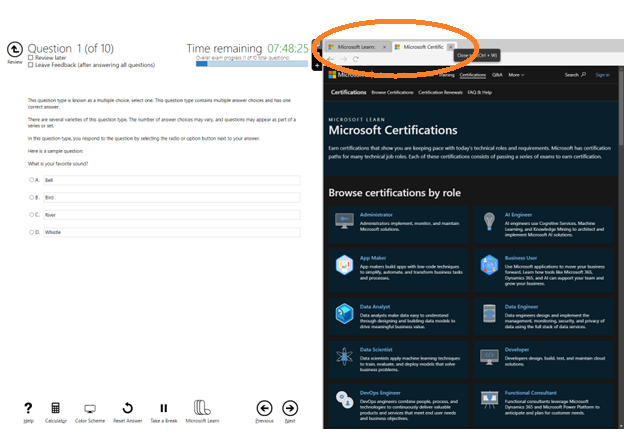
각 창 사이의 분할기를 사용하여 화면에 질문이 표시되는 정도와 Microsoft Learn이 표시되는 정도를 조정할 수 있습니다.
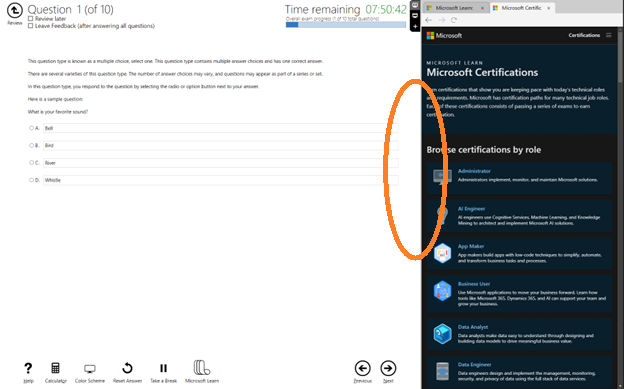
Microsoft Learn을 전체 화면으로 열 수 있습니다. 전체 화면 모드에는 헤더에 테스트 타이머와 문제 개수 정보가 포함됩니다.
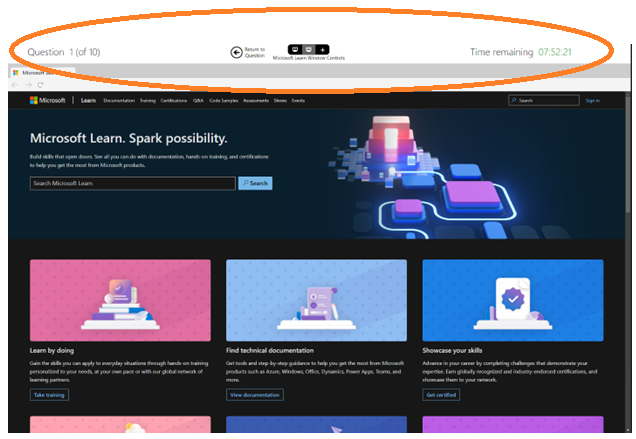
웹 검색은 Microsoft Learn 도메인으로 제한됩니다. Microsoft Learn 사이트에는 GitHub와 같은 다른 웹 페이지에 대한 링크가 포함되어 있지만 다른 웹 도메인으로 이동하려고 하면 테스트 창에 사이트가 차단되었음을 나타내는 메시지가 표시됩니다.
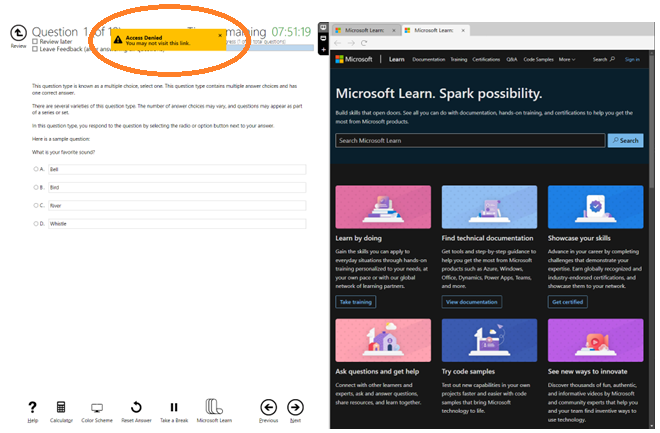
기능 세트의 전체 데모를 보려면 Microsoft Open Book 비디오를 방문하세요.
연습 평가 수행
Learn에 대한 연습 평가: 일부 시험에는 시험 준비를 돕기 위해 Learn을 통해 여러 언어로 제공되는 무료 연습 평가(시험이 동일한 언어로 제공되지 않을 수 있음)가 있습니다.
이러한 연습 평가는 이 시험에서 경험할 수 있는 질문의 스타일, 표현, 난이도에 대한 개요를 제공하기 위한 것입니다. 이러한 질문은 시험에서 볼 수 있는 질문과 동일하지 않으며 시험의 길이 또는 복잡성을 설명하는 문서도 아닙니다(예: 추가 질문 유형, 여러 사례 연구 및 랩이 표시될 수 있음). 이러한 질문은 시험에서 예상되는 사항에 대한 인사이트를 제공하고 추가 준비가 필요한지 확인하는 데 도움이 되는 예제입니다.
사용 가능한 있는 경우 시험 세부 정보 페이지에 링크가 제공됩니다.
시험 문제 유형
시험 보안 및 인증의 가치를 보호하기 위해 시험 전에 특정 시험 형식이나 문제 유형을 식별하지 않습니다. 그러나 "시험 샌드박스"를 방문하여 시험 경험을 시연할 수 있습니다. 시험에 응시하기 전에 시험을 경험할 수 있는 기회를 제공하기 위해 이 경험을 만들었습니다. 시험 사용자 인터페이스에서 시험 중에 볼 수 있는 다양한 질문 유형과 상호 작용할 수 있습니다. 또한 이 환경에는 시험에서 볼 수 있는 동일한 소개 화면, 지침, 도움말 정보 및 Microsoft 인증 시험 규약이 포함됩니다. 따라서 이 샌드박스를 사용하면 사용자 인터페이스, 페이지 간 탐색 방법, 각기 다른 질문 유형에 대한 답변하기 위해 취해야 하는 조치, 시험에 대한 정보가 있는 위치(남은 시간, 남은 문제 등), 검토할 문제를 표시하는 방법 및 댓글을 남기는 방법을 통해 시험을 더 잘 준비할 수 있고 더욱 익숙해질 수 있습니다.
보조 디바이스를 사용하는 경우 시험 인터페이스에서 보조 디바이스를 사용하는 방법, 키보드를 사용하여 시험을 탐색하는 방법 등을 이해할 수 있습니다. 또한 항목 댓글 섹션에서 보조 디바이스를 사용한 샌드박스 시험의 접근성 및 유용성에 대한 피드백을 남길 수 있습니다. 이러한 댓글은 향후 환경 개선을 위해 모니터링됩니다.
참고 보조 디바이스를 사용하는 경우 시험 중에 이를 사용할 수 있도록 편의 시설을 요청해야 합니다. 시험에 등록하기 전에 편의 시설 요청에 대해 자세히 알아보세요.
이 환경은 시험 환경과 탐색 방법에 익숙해지도록 설계되었지만 실제 시험 중에 실행되는 보안 브라우저는 샌드박스에서 사용되지 않습니다. 시험 중에 활성화하면 사전 승인 없이 보조 디바이스를 포함한 모든 타사 애플리케이션이 차단됩니다. 따라서 시험 중에 이를 사용하려면 편의 시설을 요청해야 합니다.
다음은 시험에서 볼 수 있는 몇 가지 문제 샘플입니다.